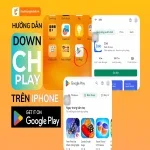Cách đăng xuất Zalo từ xa trên thiết bị khác đang đăng nhập
Bạn có biết việc đăng xuất Zalo từ xa là một giải pháp cực kỳ quan trọng để bảo vệ tài khoản khỏi nguy cơ bị xâm phạm? Chỉ với vài thao tác đơn giản, bạn có thể quản lý thiết bị đăng nhập, ngăn chặn truy cập trái phép và bảo vệ thông tin cá nhân hiệu quả.
Tại Thành Trung Mobile, mình thường xuyên hỗ trợ khách hàng trong việc xử lý các vấn đề liên quan đến bảo mật tài khoản Zalo, giúp họ yên tâm sử dụng mà không lo lắng về rủi ro. Hãy cùng tìm hiểu cách thực hiện chi tiết trong bài viết này!
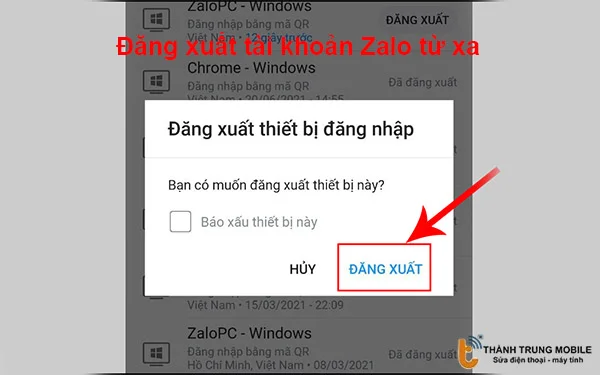
Hướng dẫn chi tiết cách đăng xuất Zalo từ xa trên điện thoại (Android + IOS)
Việc đăng xuất ứng dụng Zalo từ xa trên điện thoại giúp bạn bảo vệ tài khoản, ngăn chặn truy cập trái phép và quản lý thiết bị đăng nhập hiệu quả.
Các bước thực hiện trên điện thoại Android
Để đăng xuất ứng dụng Zalo trên điện thoại Android bạn cần thực hiện các thao tác sau:
- Mở ứng dụng Zalo trên điện thoại Android.
- Vào mục Cài đặt (biểu tượng bánh răng ở góc phải màn hình).
- Vào Cá nhân > Chọn Tài khoản và bảo mật.
- Nhấn vào Thiết bị đăng nhập
- Chọn thiết bị bạn muốn đăng xuất và nhấn Đăng xuất.
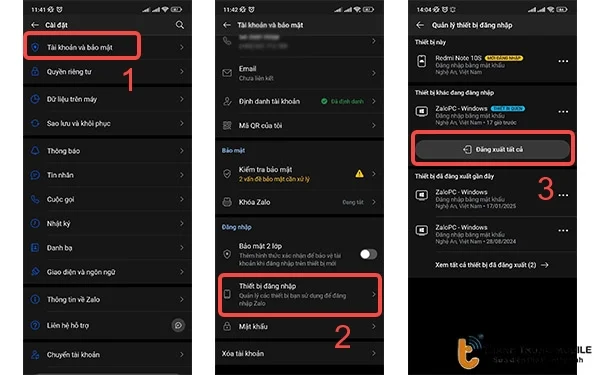
Các bước thực hiện trên iPhone (iOS)
Thực hiện các bước trên iPhone sẽ giúp bạn đăng xuất từ xa ứng dụng Zalo một cách nhanh chóng và bảo mật, giảm thiểu rủi ro bị truy cập trái phép.
- Mở ứng dụng Zalo trên iPhone.
- Nhấn vào biểu tượng Cài đặt.
- Vào Cá nhân > Chọn Tài khoản và bảo mật
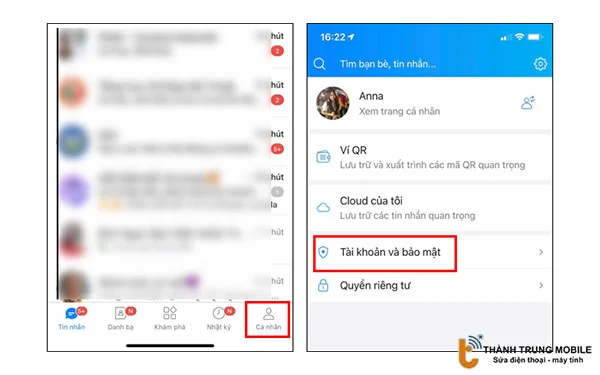
- Xem danh sách các thiết bị đã đăng nhập ở Lịch sử đăng nhập.
- Chọn thiết bị cần đăng xuất và nhấn Đăng xuất.
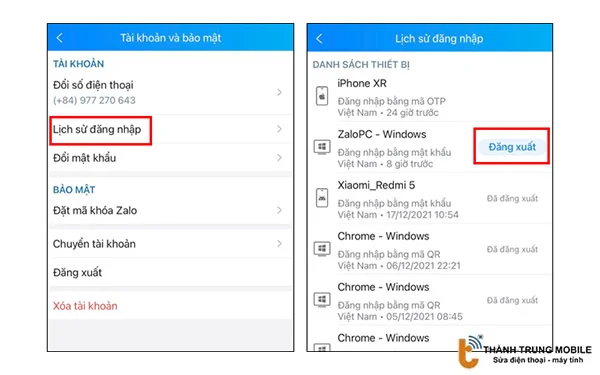
Tại sao cần đăng xuất Zalo từ xa?
Đăng xuất từ xa ứng dụng Zalo là cách hiệu quả để bảo vệ tài khoản của bạn khỏi truy cập trái phép, giảm nguy cơ mất thông tin cá nhân và dữ liệu quan trọng.
Nguy cơ mất an toàn thông tin khi quên đăng xuất Zalo trên thiết bị lạ
Để bảo mật thông tin cá nhân, việc đăng xuất ứng dụng Zalo từ xa là điều cần thiết nếu bạn đã đăng nhập trên một thiết bị lạ và quên đăng xuất. Khi tài khoản Zalo vẫn còn đăng nhập trên thiết bị khác, nguy cơ bị lộ dữ liệu nhạy cảm như tin nhắn, hình ảnh hay thông tin tài khoản rất cao.
Cách bảo vệ tài khoản Zalo khỏi bị truy cập trái phép
Hành động đăng xuất từ xa không chỉ giúp bạn thoát khỏi các thiết bị không mong muốn mà còn ngăn chặn hành vi đăng nhập trái phép vào tài khoản. Đặc biệt, việc quản lý tốt các thiết bị đã đăng nhập sẽ giúp bạn giảm thiểu rủi ro bị hack tài khoản hoặc mất quyền kiểm soát.
Tầm quan trọng của việc quản lý thiết bị đăng nhập Zalo
Việc thường xuyên kiểm tra và quản lý danh sách thiết bị đăng nhập Zalo giúp bạn dễ dàng nhận diện được những thiết bị không an toàn. Điều này đặc biệt quan trọng nếu bạn sử dụng Zalo trên nhiều thiết bị hoặc chia sẻ tạm thời với người khác.
Lưu ý khi đăng xuất Zalo từ xa trên điện thoại
Một số lưu ý khi đăng xuất tài khoản Zalo từ xa trên điện thoại:
- Đảm bảo cập nhật Zalo lên phiên bản mới nhất để tránh lỗi thao tác.
- Nếu nghi ngờ tài khoản bị xâm nhập, hãy đổi ngay mật khẩu Zalo sau khi đăng xuất.
Hướng dẫn cách đăng xuất Zalo trên máy tính (PC/Web)
Đăng xuất Zalo trên máy tính giúp bạn bảo vệ tài khoản khỏi nguy cơ bị truy cập trái phép, đặc biệt khi sử dụng thiết bị công cộng hoặc không an toàn.
Cách đăng xuất Zalo trên Zalo PC
Trên Zalo PC đăng xuất từ xa thực hiện như sau:
- Mở ứng dụng Zalo PC.
- Vào mục Cài đặt (biểu tượng bánh răng).
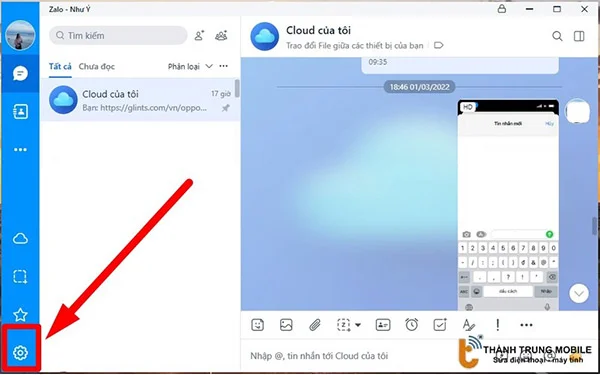
- Chọn Đăng xuất và xác nhận.
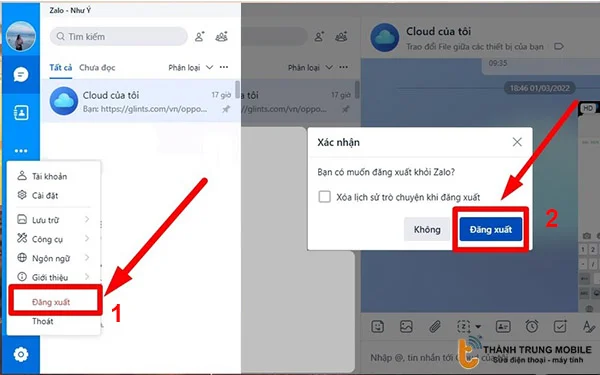
Cách đăng xuất Zalo trên Zalo Web
Zalo Web đăng xuất từ xa thực hiện như sau:
- Truy cập Zalo Web qua trình duyệt.
- Nhấn vào biểu tượng Cài đặt > Đăng xuất.
- Xác nhận đăng xuất để hoàn tất.
Lưu ý khi đăng xuất Zalo trên máy tính
Lưu ý nhỏ khi đăng xuất Zalo trên máy tính như sau:
- Đảm bảo thoát hoàn toàn khỏi tài khoản sau khi sử dụng trên máy tính công cộng.
- Kiểm tra lịch sử đăng nhập thường xuyên để đảm bảo an toàn.
>> Cùng tìm hiểu thêm các bài viết về mẹo và thủ thuật về ứng dụng Zalo:
- Cách theo dõi Zalo người khác mà không bị phát hiện
- Zalo bị hack phải làm sao? Cách lấy lại tài khoản ngay
- Zalo PC: Cách tải Zalo về máy tính cho người mới bắt đầu
- Thủ thuật đăng ký Zalo không cần số điện thoại chỉ với 3 bước
- Đăng nhập Zalo không cần tải app về chỉ trong 3 bước
- Cách xóa ảnh đại diện Zalo trên điện thoại cực dễ, không bị lỗi
- Cách xem danh sách chặn Zalo nhanh, chính xác nhất
- Hướng dẫn xuống dòng trong Zalo trên điện thoại và máy tính
- Cách ghim và bỏ ghim tin nhắn trên Zalo (điện thoại, máy tính)
- Cách xem lại tin nhắn ẩn khi quên mã PIN Zalo nhóng chóng
- Dễ dàng tạo sticker Zalo độc lạ với zSticker AI hoặc Zamoji
Xem và quản lý lịch sử đăng nhập Zalo
Việc kiểm tra và quản lý lịch sử đăng nhập Zalo giúp bạn phát hiện thiết bị lạ, bảo vệ tài khoản và giảm thiểu nguy cơ truy cập trái phép.
Cách xem danh sách các thiết bị đã đăng nhập Zalo
Danh sách các thiết bị đăng nhập Zalo được xem bằng cách:
- Truy cập mục Quản lý thiết bị đăng nhập để xem danh sách thiết bị đang hoạt động.
- Kiểm tra kỹ lưỡng ngày và giờ truy cập của từng thiết bị để phát hiện hoạt động bất thường.
Cách nhận biết thiết bị lạ đăng nhập vào tài khoản Zalo
Để nhận biết thiết bị lạ đăng nhập vào tài khoản Zalo của bạn bằng cách sau:
- Thiết bị lạ thường là những thiết bị không thuộc sở hữu hoặc chưa từng sử dụng.
- Nếu phát hiện thiết bị không quen thuộc, hãy tiến hành đăng xuất ngay lập tức.
Cách xóa các thiết bị không mong muốn khỏi danh sách đăng nhập
Xóa các thiết bị không mong muốn khỏi danh sách đăng nhập Zalo giúp bạn đảm bảo tài khoản an toàn và ngăn chặn truy cập trái phép. Đây là bước cần thiết để quản lý thiết bị hiệu quả và bảo mật thông tin cá nhân.
- Vào Quản lý thiết bị đăng nhập.
- Chọn thiết bị muốn gỡ bỏ. Hoặc bạn đăng xuất tất cả các thiết bị đang đăng nhập
- Nhấn Đăng xuất và xác nhận.
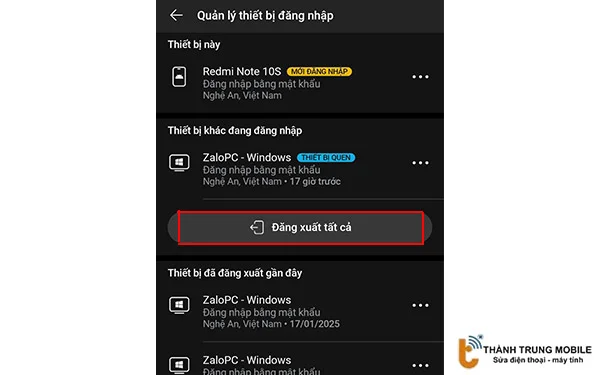
Báo cáo thiết bị lạ và tăng cường bảo mật tài khoản Zalo
Nếu bạn phát hiện thiết bị lạ đăng nhập vào tài khoản Zalo của mình, hãy báo cáo ngay Zalo để bảo vệ dữ liệu cá nhân. Việc này giúp ngăn chặn truy cập trái phép và bảo vệ tài khoản khỏi các mối đe dọa. Để tăng cường bảo mật, bạn có thể thực hiện các bước sau:
Cách báo cáo thiết bị lạ để Zalo hỗ trợ
Phát hiện thiết bị lạ đăng nhập vào tài khoản Zalo? Dưới đây là cách đơn giản để báo cáo thiết bị này và nhận sự hỗ trợ từ Zalo, giúp bảo vệ tài khoản của bạn an toàn.
- Sử dụng tính năng hỗ trợ trong ứng dụng Zalo để báo cáo thiết bị lạ.
- Liên hệ tổng đài hỗ trợ Zalo để được hướng dẫn xử lý nhanh chóng.
Các biện pháp tăng cường bảo mật tài khoản Zalo
Bạn muốn bảo vệ tài khoản Zalo an toàn hơn? Dưới đây là những biện pháp hiệu quả giúp tăng cường bảo mật và ngăn chặn truy cập trái phép vào tài khoản của bạn.
- Sử dụng mật khẩu mạnh: Kết hợp chữ hoa, chữ thường, số và ký tự đặc biệt.
- Kích hoạt xác thực hai lớp Zalo: Tăng độ bảo mật bằng cách yêu cầu mã OTP mỗi lần đăng nhập.
- Thay đổi mật khẩu Zalo thường xuyên, đặc biệt khi phát hiện hoạt động bất thường.

Cách thay đổi mật khẩu Zalo khi phát hiện có truy cập lạ
Khi thấy có truy cập lạ vào tài khoản Zalo? Hãy nhanh chóng thay đổi mật khẩu để bảo vệ thông tin cá nhân của bạn. Dưới đây là cách thực hiện đơn giản và nhanh chóng.
- Vào mục Cài đặt > Tài khoản và bảo mật.
- Chọn Đổi mật khẩu.
- Nhập mật khẩu hiện tại và mật khẩu mới, sau đó nhấn Lưu thay đổi.
Các trường hợp cần đăng xuất Zalo trên máy tính ngay lập tức
Với những trường hợp sau thì cần đăng xuất Zalo ngay tránh rò rỉ thông tin cá nhân.
- Khi dùng máy tính công cộng: Nguy cơ tài khoản bị truy cập trái phép rất cao.
- Khi máy tính bị người lạ dùng: Đảm bảo quyền riêng tư bằng cách đăng xuất ngay.
- Khi máy tính có dấu hiệu bị nhiễm virus: Bảo vệ tài khoản khỏi các mối đe dọa an ninh mạng.
Các câu hỏi thường gặp (FAQ)
Bạn còn thắc mắc về cách đăng xuất Zalo từ xa? Dưới đây là những câu hỏi phổ biến giúp bạn hiểu rõ hơn về cách bảo mật tài khoản, ngăn chặn truy cập trái phép và xử lý khi mất điện thoại. Xem ngay để tìm câu trả lời nhanh chóng!
Câu hỏi 1: Có thể đăng xuất tài khoản Zalo từ xa trên máy tính không?
Có, bạn hoàn toàn có thể đăng xuất tài khoản Zalo từ xa trên máy tính bằng cách sử dụng mục Quản lý thiết bị đăng nhập.
Câu hỏi 2: Điều gì xảy ra khi đăng xuất tài khoản Zalo từ xa?
Khi đăng xuất từ xa, tài khoản của bạn sẽ được thoát khỏi thiết bị đó, giúp ngăn chặn truy cập trái phép.
Câu hỏi 3: Làm thế nào để biết ai đó đã đăng nhập vào tài khoản Zalo của tôi?
Kiểm tra lịch sử đăng nhập Zalo để xem danh sách thiết bị và thời gian đăng nhập gần đây.
Câu hỏi 4: Cách bảo vệ tài khoản Zalo khi bị mất điện thoại?
- Đăng nhập trên một thiết bị khác để đăng xuất từ xa khỏi điện thoại bị mất.
- Đổi mật khẩu và kích hoạt xác thực hai lớp để tăng cường bảo mật.
Kết luận
Đăng xuất tài khoản Zalo từ xa là giải pháp nhanh chóng và hiệu quả để bảo vệ tài khoản của bạn nếu quên đăng xuất tài khoản Zalo trên thiết bị.
Nếu bạn muốn đảm bảo tài khoản Zalo luôn được bảo mật tốt nhất, hãy thực hiện kiểm tra và đăng xuất thiết bị không mong muốn ngay hôm nay bằng cách sử dụng tính năng đăng xuất Zalo từ xa!